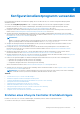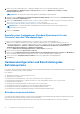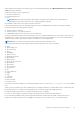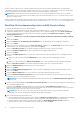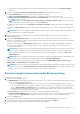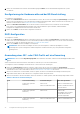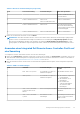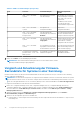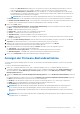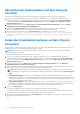Users Guide
Table Of Contents
- Dell Lifecycle Controller Integration Version 3.0 für Microsoft System Center Configuration Manager Benutzerhandbuch
- Inhaltsverzeichnis
- Einführung in Dell Lifecycle Controller Integration (DLCI) für Microsoft System Center Configuration Manager
- Anwendungsszenarien
- Allgemeine Vorbedingungen
- Bearbeiten und Exportieren des BIOS-Konfigurationsprofils eines Systems
- Erstellen, Bearbeiten und Speichern eines RAID-Profils auf einem System
- Vergleich und Aktualisierung der Firmware-Bestandsliste
- Betriebssystembereitstellung für Sammlungen
- Exportieren von Serverprofilen auf die iDRAC vFlash-Karte oder die Netzwerkfreigabe
- Importieren des Serverprofils von iDRAC vFlash-Karte oder Netzwerkfreigabe
- Anzeigen und Exportieren von Lifecycle Controller-Protokollen
- Arbeit mit NIC- oder CNA-Profilen
- Verwenden von Dell Lifecycle Controller Integration
- Lizenzierung für DLCI
- Konfigurieren der Dell Lifecycle Controller Integration mit Dell Connections License Manager
- Konfigurieren der Ziel-Systeme
- Auto-Ermittlung und Handshake
- Anwenden von Treibern auf die Tasksequenz
- Tasksequenz-Datenträger erstellen (Startfähiges ISO-Image)
- System-Viewer-Dienstprogramm
- Konfigurationsdienstprogramm
- Starten der Integrated Dell Remote Access Controller-Konsole
- Task Viewer
- Weitere Tasks, die Sie mit Dell Lifecycle Controller Integration durchführen können
- Konfigurieren von Sicherheit
- Validierung eines durch Dell ab Werk ausgestellten Client-Zertifikats auf dem Integrated Dell Remote Access Controller für die automatische Ermittlung
- Vorautorisierung von Systemen für Auto-Ermittlung
- Ändern der von Dell Lifecycle Controller Integration für Configuration Manager verwendeten Administrator-Anmeldeinformationen
- Verwenden der graphischen Benutzeroberfläche
- Verwenden des Array Builder
- Definieren von Regeln mit dem Array Builder
- Erstellen eines RAID-Profils mit Array Builder
- Über die Erstellung mit Array Builder
- Controller
- Hinzufügen eines Controllers
- Bearbeiten eines Controllers
- Löschen eines Controllers
- Variablenbedingungen
- Hinzufügen einer neuen Variablenbedingung
- Bearbeiten einer Variablenbedingung
- Löschen einer Variablenbedingung
- Arrays
- Hinzufügen eines neuen Arrays
- Bearbeiten eines Arrays
- Löschen eines Arrays
- Logische Laufwerke (auch virtuelle Festplatten genannt)
- Hinzufügen eines neuen logischen Laufwerks
- Bearbeiten eines logischen Laufwerks
- Löschen eines logischen Laufwerks
- Festplatten (Array-Festplatten)
- Hinzufügen einer neuen Festplatte
- Ändern einer Festplatte
- Löschen einer Festplatte
- Importieren eines Profils
- Konfigurationsdienstprogramm verwenden
- Erstellen eines Lifecycle Controller-Startdatenträgers
- Hardwarekonfiguration und Bereitstellung des Betriebssystems
- Betriebssysteme bereitstellen
- Workflow für Hardwarekonfiguration und BS-Bereitstellung
- Aktualisierung der Firmware während der BS-Bereitstellung
- Konfigurierung der Hardware während der BS-Bereitstellung
- RAID-Konfiguration
- Anwendung eines NIC- oder CNA-Profils auf eine Sammlung
- Anwenden eines Integrated Dell Remote Access Controller-Profils auf eine Sammlung
- Vergleich und Aktualisierung der Firmware-Bestandsliste für Systeme in einer Sammlung.
- Anzeigen der Firmware-Bestandsaufnahme
- Überprüfen der Kommunikation mit dem Lifecycle Controller
- Ändern der Anmeldeinformationen auf den Lifecycle Controllern
- Anzeigen und exportieren der Lifecycle Controller-Protokolle für eine Sammlung
- Plattformwiederherstellung für eine Sammlung
- Vergleich von NIC/CNA-Profilen mit Systemen in einer Sammlung
- Verwenden des Server-Import-Dienstprogramms
- Verwendung des Dienstprogramms „System Viewer“
- Anzeigen und Bearbeiten der BIOS-Konfiguration
- Anzeigen und Konfigurieren von RAID
- Konfiguration von iDRAC-Profilen für ein System
- NICs und CNAs für ein System konfigurieren
- Vergleich und Aktualisierung der Firmware-Bestandsliste
- Vergleich des Hardware-Konfigurationsprofils
- Lifecycle Controller-Protokolle anzeigen
- Anzeigen der Hardwarebestandsaufnahme für das System.
- Plattformwiederherstellung für ein System
- Fehlerbehebung
- Konfigurieren der Dell Provisioning-Webdienste auf IIS
- Dell Auto-Discovery Network Setup Specification
- Probleme bei Erweiterungen oder Reparaturen
- Fehlerbehebung beim Anzeigen und Exportieren von Lifecycle Controller-Protokollen
- Probleme und Lösungen
- Dell Connections License Manager-Statusmeldungen
- ESXi- oder RHEL-Bereitstellung auf Windows-Systemen wird zu ESXi- oder RHEL-Sammlungen verschoben, aber nicht aus Windows Managed Collection entfernt
- Relevante Dokumentation und Ressourcen
4. Klicken Sie nach Abschluss des Firmware-Herunterladevorgangs auf Weiter, um mit der Hardwarekonfiguration der Systeme
fortzufahren.
Konfigurierung der Hardware während der BS-Bereitstellung
So konfigurieren Sie die Hardware:
1. Klicken Sie auf Durchsuchen und wählen Sie das Hardware-Profil aus, das Sie unter Verwendung der Systemanzeige erstellt haben.
Dieses Profil wird während des Prozesses der Betriebssystembereitstellung angewendet. Weitere Informationen zum Erstellen von
Hardware-Profilen finden Sie unter Erstellen eines neuen Profils auf Seite 47.
2. Wählen Sie Bei Fehler weiterfahren, falls Sie mit dem nächsten Schritt fortfahren wollen, wenn dieser Schritt fehlschlägt.
Diese Option ist per Standardeinstellung ausgewählt. Falls Sie die Auswahl dieser Option aufheben, wird der Hardware-
Konfigurationsvorgang beim Auftreten eines Fehlers unterbrochen.
3. Klicken Sie auf Weiter, um mit der RAID-Konfiguration fortzufahren.
RAID-Konfiguration
So konfigurieren Sie RAID:
1. Klicken Sie auf Durchsuchen und wählen Sie das RAID-Profil aus, das Sie mithilfe des System Viewer -Dienstprogramms erstellt
haben. Dieses Profil wird während des Prozesses der Betriebssystembereitstellung angewendet. Lesen Sie für weitere Informationen
zum Erstellen von RAID-Profilen den Abschnitt unter Verwenden des Array Builder.
2. Klicken Sie auf Weiter, um Netzwerkadapter zu konfigurieren.
ANMERKUNG:
Wenn Sie RAID-Einstellungen auf einem System konfigurieren, werden die ursprünglichen Controller-
Einstellungen des Systems zurückgesetzt und die konfigurierten virtuellen Laufwerke (VDs) oder jede andere Konfiguration
werden gelöscht.
Anwendung eines NIC- oder CNA-Profils auf eine Sammlung
ANMERKUNG:
Wenn Sie im Config-Dienstprogramm einen Attributwert anwenden, wird der Wert des abhängigen Attributs nicht
geprüft.
Weitere Informationen für die unterstützten CNAs finden Sie in der Lifecycle Controller-Dokumentation.
So konfigurieren Sie Netzwerkadapter und wenden ein NIC/CNA-Profil auf eine Sammlung an:
1. Klicken Sie auf Durchsuchen und wählen Sie das NIC/CNA-Profil aus, das Sie unter Verwendung des Systemanzeige-
Dienstprogramms erstellt haben. Dieses Profil wird während des Hardwarekonfigurationsvorgangs angewendet. Weitere Informationen
zum Erstellen von NIC/CNA-Profilen finden Sie iunter Erstellen eines NIC oder CNA-Profils auf Seite 51.
2. Wenn Sie ein einfaches NIC-Profil auswählen, können Sie prüfen, ob alle im Profil enthaltenen Einstellungen auf das Zielsystem
angewendet wurden, indem Sie den Unified Server Configurator auf dem Zielsystem starten.
3. Wenn Sie ein Broadcom CNA-Profil auswählen, können Sie auf Basis von Tabelle 4 prüfen, ob die Einstellungen angewendet werden:
Tabelle 4. Broadcom-Profileinstellungen
S.Nr. Zielservereinstellung Profil-Einstellungen Was wird angewendet
1. Dual Port-NIC (Partition
deaktiviert)
Dual Port-NIC
Dual Port Quad-Partition-NIC
Dual Port Quad-Partition-NIC
Partition wird bei Neustart des
Systems aktiviert.
2. Dual Port-NIC (Partition
deaktiviert)
Dual Port-NIC Dual Port-NIC
Einstellungen auf Port-Ebene
werden bei Neustart des
Systems angewendet.
3. Dual Port-NIC (Partition
deaktiviert)
Dual Port Quad-Partition-NIC Dual Port Quad-Partition-NIC
36 Konfigurationsdienstprogramm verwenden